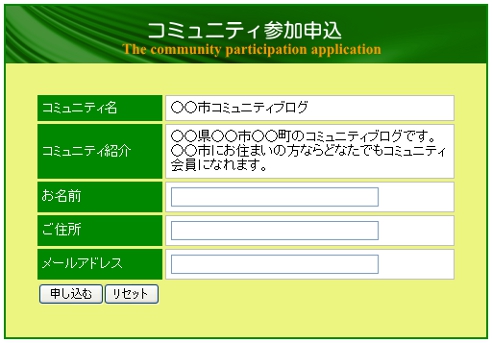シンプルが使いやすさの秘密
下の画像をご覧下さい。
Joy Communityのサンプル画像です。
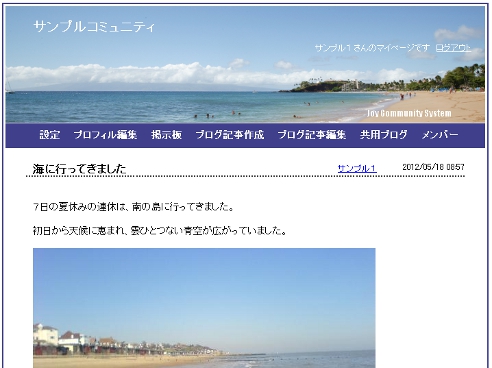
ちょっと画面が小さくて見にくいかもしれませんが、ヘッダーの下に「設定」、「プロフィル編集」、「掲示板」、「ブログ記事作成」、「ブログ記事編集」、「共用ブログ」、「メンバー」と、7つのメニューが並んでいます。
ブログツールにログインすると、まず最初に共用ブログが開きます。記事を投稿するには、メニュー「ブログ記事の作成」をクリックします。
「ちょっとシンプル過ぎやしない?」と思われるかもしれませんが、操作が複雑になると敬遠されがちです。
経験上、複雑になればなるほど、結局限られた人しか使わなくなってしまう傾向があるようです。
むしろ、シンプルすぎるくらいシンプルにした方が、数多くの人に使ってもらえる秘訣なのです。
デジカメで撮った画像をそのままアップロード
下の画像は、ブログの記事投稿のフォームです。いたってシンプルなエディタを搭載しています。
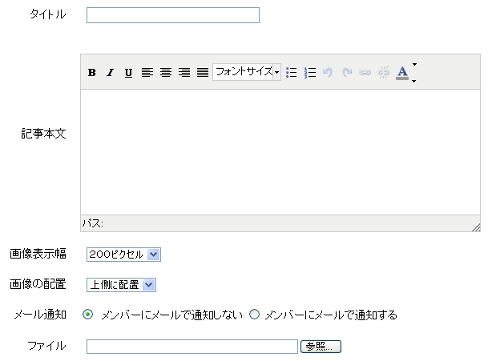
そして、このツールの大きな特徴は、デジカメで撮った画像ファイルを縮小せずに(条件として5メガバイト未満)そのままアップロードできることです。
”そんなのすでに他のブログツールでもあるよ”と言われるかもしれませんが、それらと異なる点は、このツールはそのままアップロードするのではなく、アップロードされた画像をプログラムにより物理的に表示サイズに縮小している点です。
これにより、よくブログにありがちなページ内の画像数が多くなると表示速度が遅くなると言った問題を回避しています。
ブログの投稿記事内容をメールで通知
このツールのもう一つの特徴。それは、ブログ記事の投稿の際に、メンバー全員にメールで記事内容を知らせることができることです。
上図のブログ記事投稿フォームでの「メール通知」で「メンバーにメールで通知する」にチェックを入れると、ブログ記事の内容がメンバー全員にメール送信されます。
ブログ記事、コメントの訂正、削除が簡単
この会員制ブログシステムは、ブログ記事や書き込んだコメントの訂正、削除が非常に簡単なことです。
下図は、ブログ記事の一例ですが、自分が投稿した記事の場合、右下に「UPDATE」(訂正)、「DELETE」(削除)のテキストリンクが表示されますので、それらをクリックすると記事編集画面や削除画面にダイレクトにアクセスすることができます。

下図は、コメント記事の一例ですが、ポップアップで表示されるコメントも自分が書いたコメントには「UPDATE」、「DELETE」のリンクが表示されますので、それをクリックすればダイレクトに編集画面にアクセスすることができます。
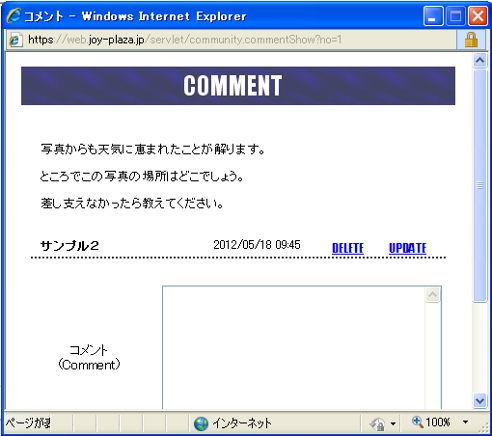
コミュニティ参加申込のページを自動作成
コミュニティへの参加をオープンにしたい場合は、コミュニティ募集のページが自動作成されますので、自分のウェブサイトからそのページにリンクを貼れば会員を募集することができます。
また、コミュニティ募集ページの「お名前」と「ご住所」の入力欄は、任意に設定することができます。